Webex Wireless Phone 840 und 860
Die Telefone der Webex Wireless Phone 840 und 860 sind Wireless-Smartphones. Diese Telefone ermöglichen Sprachkommunikation im drahtlosen Netzwerk Ihrer Organisation über Cisco Unified Communications Manager und Access Points (APs). Sie funktionieren innerhalb des von Ihrer Organisation festgelegten Wi-Fi-Bereichs.
Genau wie andere Android-Geräte arbeitet auch Ihr Telefon mit Apps statt mit Menüs. Um Apps zu öffnen, tippen Sie auf Symbole. Auf Ihrem Telefon sind mehrere Cisco Apps vorinstalliert, die folgende Funktionen bieten:
-
Telefonanrufe tätigen und empfangen.
-
Anrufe halten
-
Anrufe übergeben
-
Konferenzgespräche führen
-
Anrufe weiterleiten
-
Akkustand des Telefons überwachen
-
Telefontasten anpassen
-
Falls konfiguriert: Notfallsicherheitsfunktionen wie Alarme und Bewegungsüberwachung
-
Falls konfiguriert: Gruppen-Broadcasts übertragen
Die Telefone werden genau wie andere Netzwerkgeräte von Systemadministratoren konfiguriert und verwaltet. Abhängig von den Anforderungen Ihrer Organisation können Administratoren bestimmte Funktionen einschränken, die möglicherweise auf Android-Geräten für Privatnutzer verfügbar sind.
Informationen zu den konfigurierten Funktionen Ihres Telefons in Ihrer Organisation erhalten Sie vom Systemadministrator.
Die folgende Abbildung zeigt auf der linken Seite das Webex Wireless Phone 840 und auf der rechten Seite das Webex Wireless Phone 840S. Das Webex Wireless Phone 840S verfügt über einen Barcode-Scanner.

Die folgende Abbildung zeigt auf der linken Seite das Webex Wireless Phone 860 und auf der rechten Seite das Webex Wireless Phone 860S. Das Webex Wireless Phone 860S verfügt über einen Barcode-Scanner.
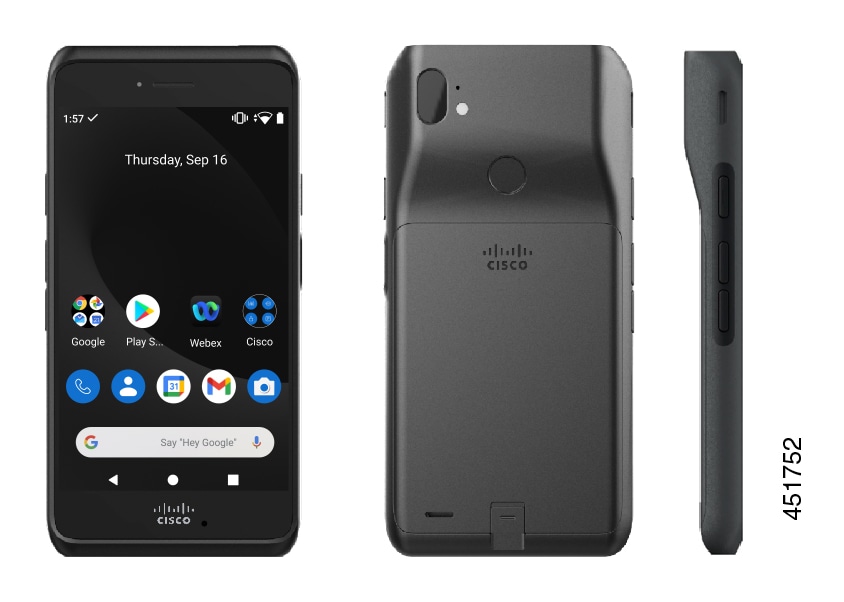
Das Webex Wireless Phone 860 und das Webex Wireless Phone 860S sind größer als das Webex Wireless Phone 840 und das Webex Wireless Phone 840S, sehen aber ähnlich aus und haben einen ähnlichen Funktionsumfang.
Zu den physischen Merkmalen des Webex Wireless Phone 840 und 860 gehören unter anderem:
-
Touchscreen mit 4 Zoll/10,2 cm (Modell 840)
-
Touchscreen mit 5,2 Zoll/13,2 cm (Modell 860)
-
Rückkamera mit 8 MP und Frontkamera mit 5 MP (Modell 840)
-
Rückkamera mit 13 MP und Frontkamera mit 8 MP (Modell 860)
-
Beschädigungsresistentes Gorilla™ Glass
-
Tieferliegendes Display zum Schutz des Bildschirms
-
Verträglichkeit mit antibakteriellen und alkoholbasierten Tüchern
-
Latex- und bleifrei
-
Stoßfest und Erschütterungsfest
-
USB-C-Schnittstelle
-
USB On-the-Go 2.0-Schnittstelle (OTG) zur Verwendung mit einem Tischladegerät oder Mehrfachladegerät
-
Webex Wireless Phone 840 Schutzart 65 (IP65) zum Schutz gegen Staub und Strahlwasser aus Düsen
-
Webex Wireless Phone 860 Schutzart 68 (IP68) zum Schutz gegen Staub, Herunterfallen und Flüssigkeiten
-
Aufladbar über USB sowie mit Tischladegerät und Mehrfachladegerät
Weitere Informationen zu den Telefonen finden Sie im Produktdatenblatt.
Wenn konfiguriert, bietet Ihr Telefon erweiterte Produktivitätsfunktionen für mehr Anrufbearbeitungsmöglichkeiten, darunter:
-
Bluetooth® Kabellose Headsets, einschließlich verschiedener Freisprechfunktionen
-
Drahtlose Nutzung Ihrer Telefonnummer und des Unternehmensverzeichnisses
-
Zugriff auf Netzwerkdaten, Android-Apps und webbasierte Dienste
-
Online-Anpassung der Anrufweiterleitung über das Self-Service-Portal
So verhindern Sie Schäden am Gerät:
-
Tauchen Sie das Telefon und den Akku nicht absichtlich unter Wasser.
-
Setzen Sie das Telefon keinem Wasserdruck oder Wasser mit hoher Fließgeschwindigkeit aus, z. B. beim Duschen, Reinigen oder Händewaschen.
-
Gehen Sie mit dem Telefon nicht baden oder schwimmen.
-
Verwenden Sie das Telefon nicht in einer Sauna oder in einem Dampfbad.
-
Verwenden Sie das Telefon nicht in korrosiven Umgebungen.
-
Bewahren Sie Telefon, Akkus und Zubehör nicht außerhalb der empfohlenen Temperaturbereiche oder unter extrem feuchten, heißen oder kalten Bedingungen auf.
-
Lassen Sie das Telefon nicht absichtlich fallen und setzen Sie es keinen anderen Stößen aus.
-
Nehmen Sie das Telefon nicht auseinander; entfernen Sie keine Schrauben.
-
Verwenden Sie keine scharfen Reinigungsmittel wie Bleichmittel oder andere Chemikalien, um das Telefongehäuse zu reinigen.
-
Verwenden Sie keine beschädigten Akkus.
Achten Sie darauf, dass Ihr Telefon nicht mit Seife, Reinigungsmittel, Säuren oder säurehaltigen Lebensmitteln und Flüssigkeiten in Berührung kommt; zum Beispiel Salzwasser, Seifenwasser, Poolwasser, Parfum, Insektenschutzmittel, Lotionen, Sonnenschutzmittel, Öl, Klebstoffentferner, Haarfärbemittel, Softdrinks und Lösungsmittel. Weitere Informationen finden Sie unter Pflege Ihres Telefons.
Eindringschutz
Die Webex Wireless Phone 840 und 860 wird unter kontrollieren Laborbedingungen getestet.
Die Modelle Webex Wireless Phone 840 und 840S entsprechen der Schutzart IP65 an gewöhnlichen Standorten. IP65 bedeutet, dass die Telefone gegen Staub sowie Strahlwasser aus Düsen geschützt sind.
Die Modelle Webex Wireless Phone 860 und 860S entsprechen der Schutzart IP68 an gewöhnlichen Standorten. IP68 bedeutet, dass die Telefone gegen Staub sowie zeitweiliges Untertauchen in flaches Süßwasser geschützt sind.
Durch den normalen Verschleiß kann sich die Widerstandsfähigkeit des Telefons gegenüber Staub und Wasser verringern. Daher ist es wichtig, achtsam mit dem Telefon umzugehen und es nicht absichtlich Staub oder Wasser auszusetzen.
Telefon-Modellnummern
Jedes Telefon hat eine Modellnummer. Wenn Sie nicht sicher sind, welches Modell Sie haben, können Sie die Modellnummer auf der Rückseite des Telefons suchen, nachdem Sie die Batterie entfernt haben.
 Hinweis |
Sie können die Modellnummer des Telefons auch über finden. |
|
Telefon |
Modellnummer |
|---|---|
|
Webex Wireless Phone 840 |
CP-840 |
|
Webex Wireless Phone 840S |
CP-840S |
|
Webex Wireless Phone 860 |
CP-860 |
|
Webex Wireless Phone 860S |
CP-860S |
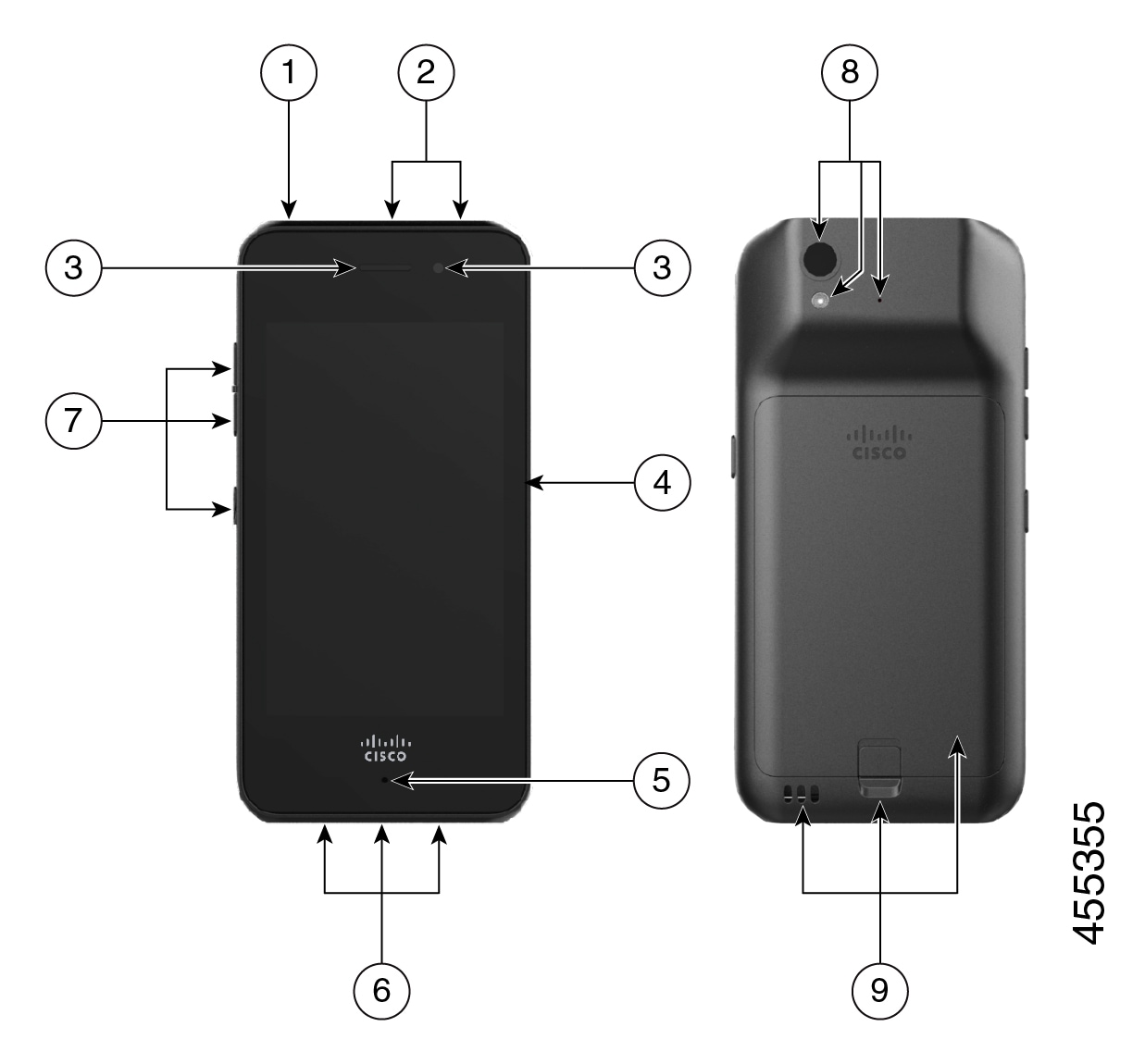
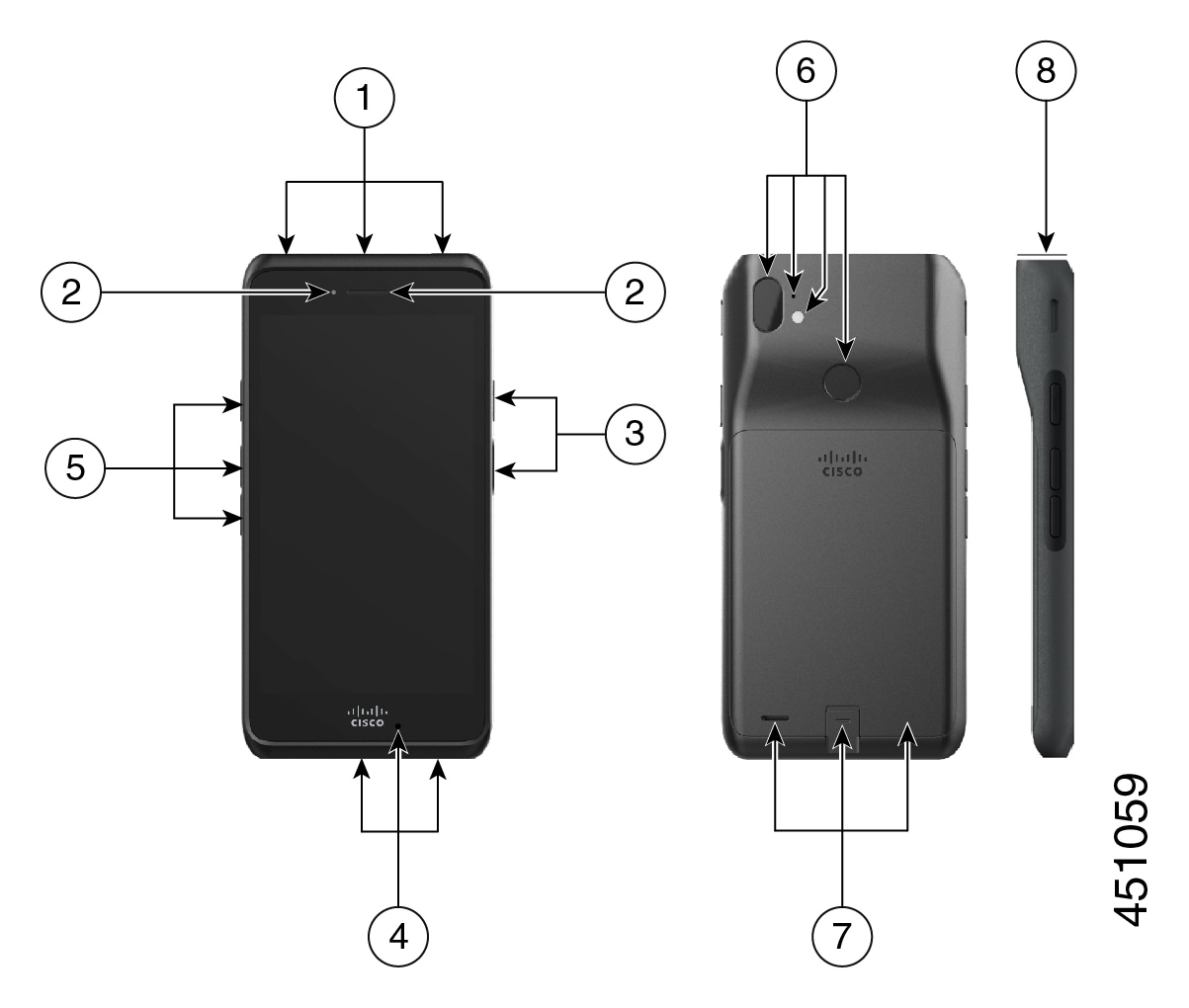
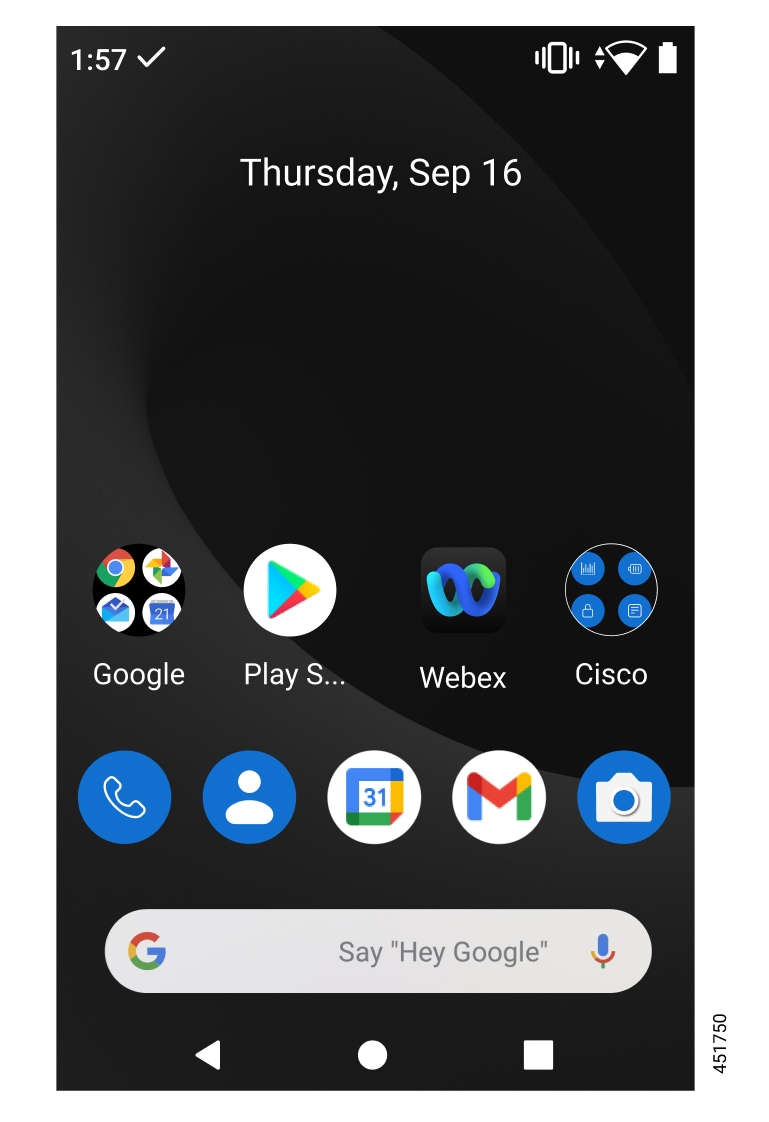
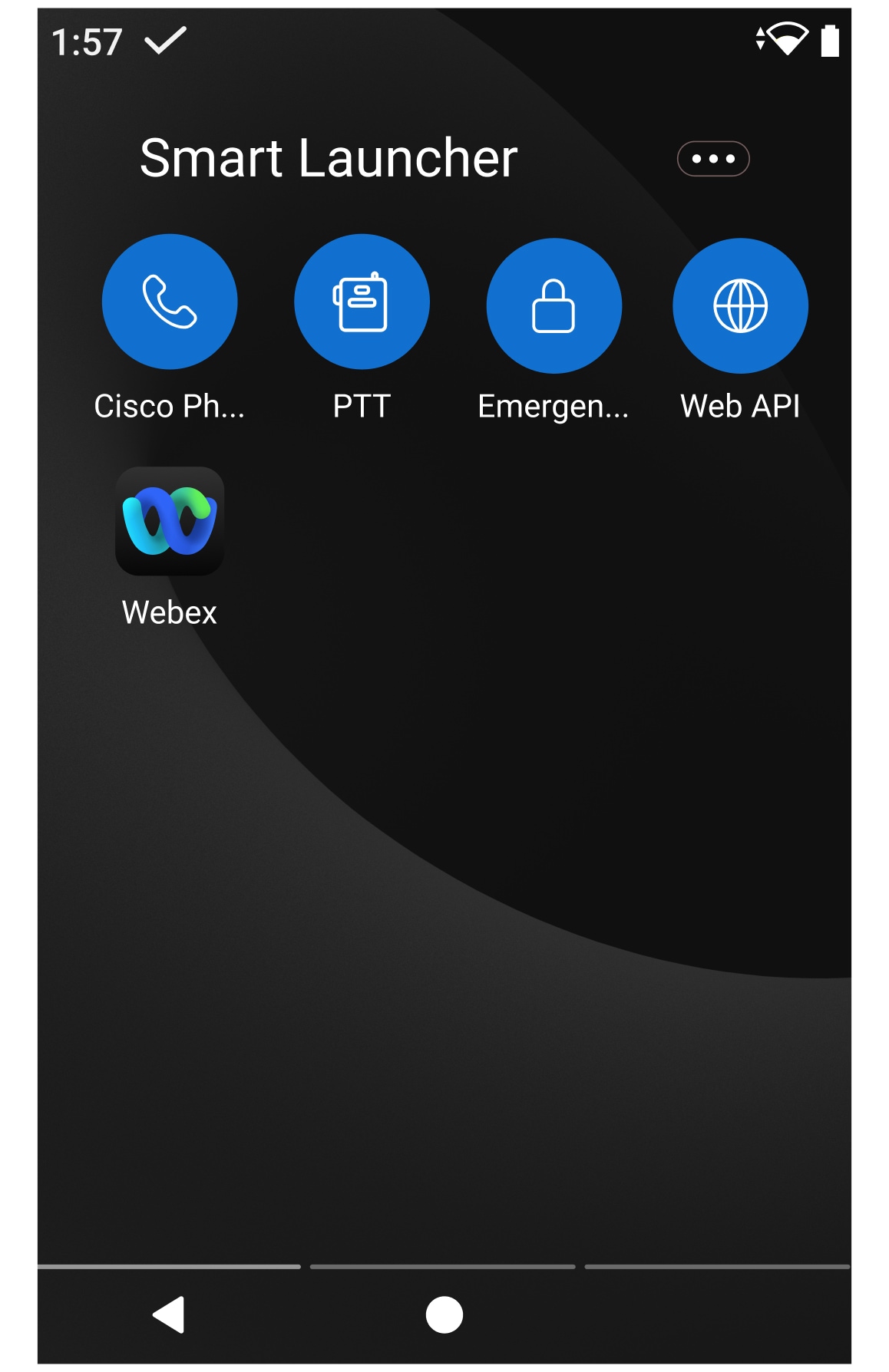
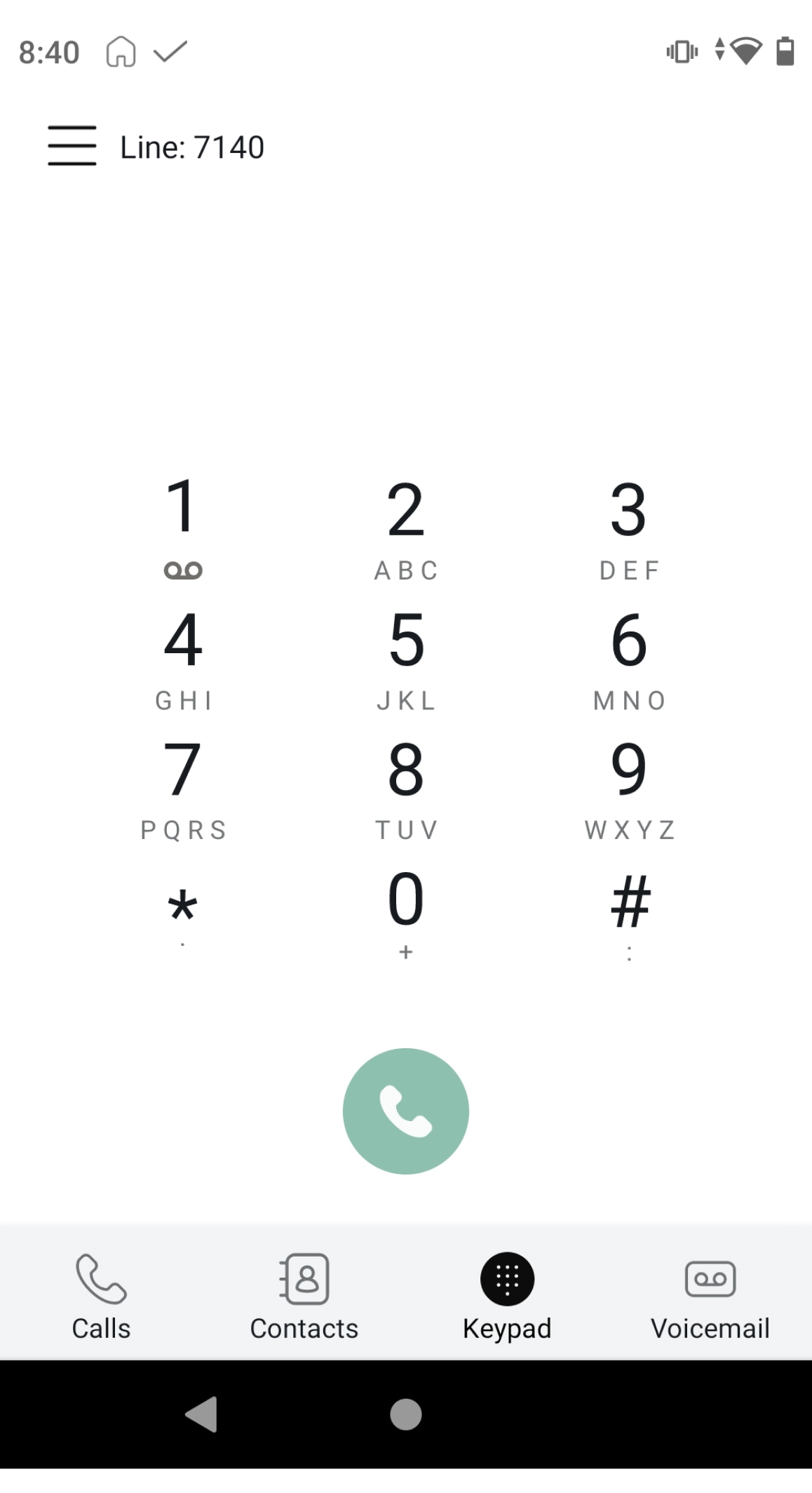
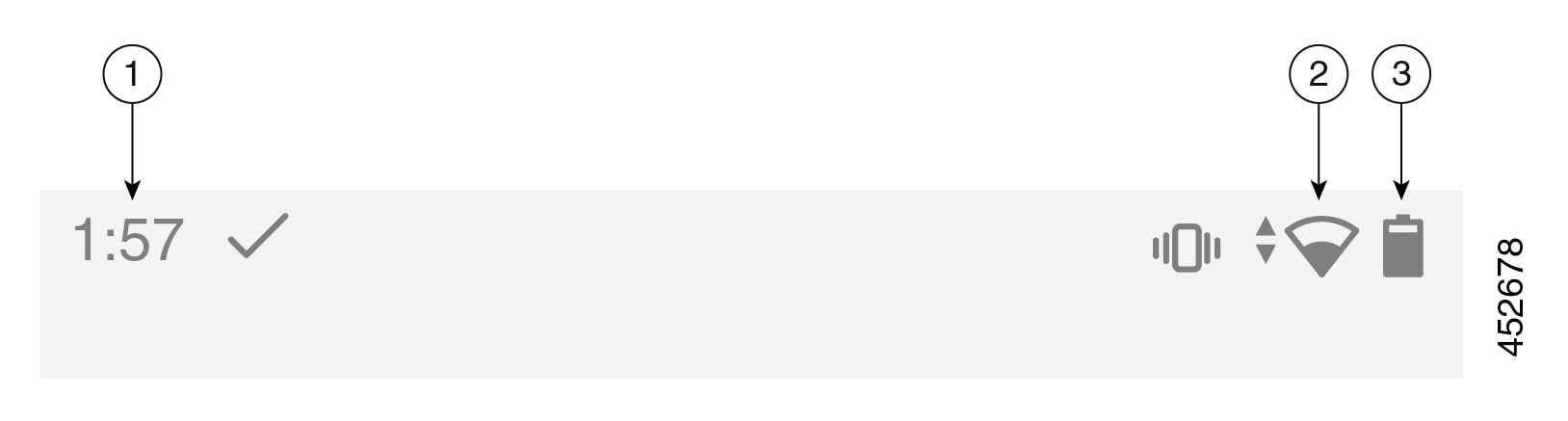
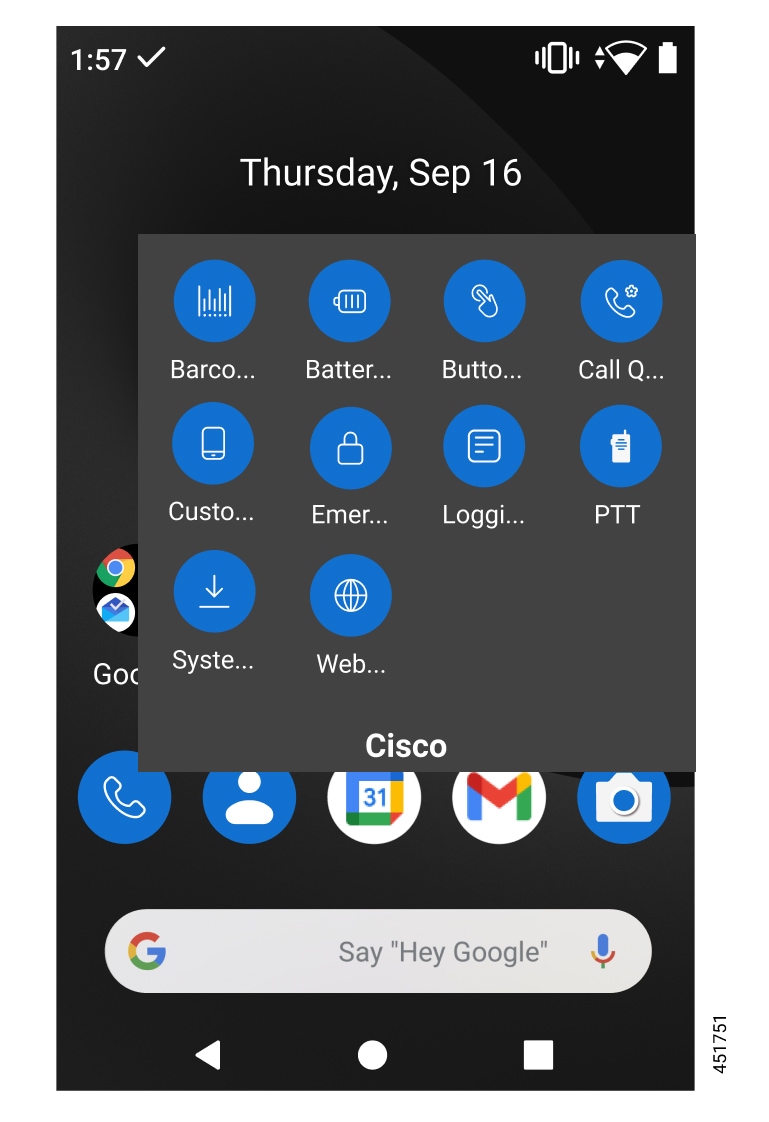
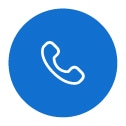
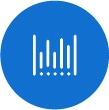
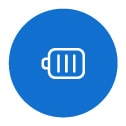
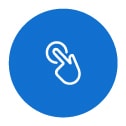
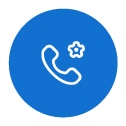
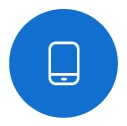
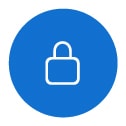
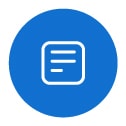
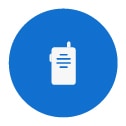
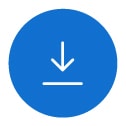
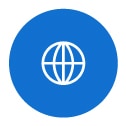

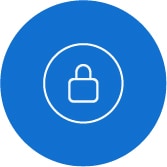
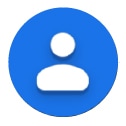



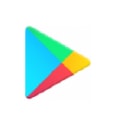
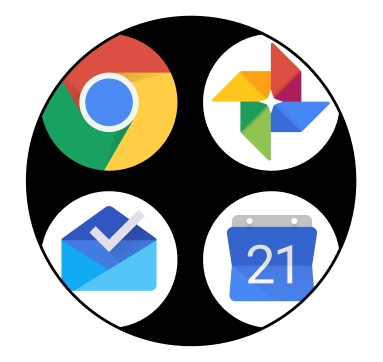


 Feedback
Feedback